1. Menyesuaikan Lebar Kolom dengan Lebar Isinya
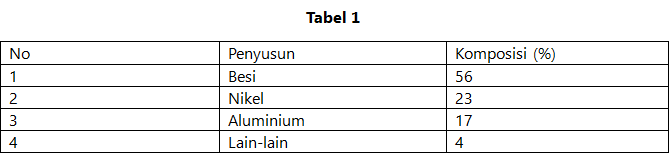
Kolom pertama (No) terlihat boros tempat, ini dapat disiasati dengan mengecilkan/membesarkan lebar kolom agar sesuai dengan isinya.
- Pilih tabel tersebut, klik tanda
 pada bagian kiri atas tabel
pada bagian kiri atas tabel - lalu pilih tab Layout,
- Pilih AutoFit pada bagian Cell Size,
- lalu Pilih AutoFit Contents.
Tips: lebar suatu kolom dapat menyesuaikan dengan lebar isinya dengan trik alternatif, dengan cara doubleclick garis vertikal di sisi kanan kolom tersebut. Coba ya.
2. Menyamakan Lebar Semua Kolom
Kadang diperlukan pendistribusian lebar kolom secara merata. Artinya total lebar tabel dibagi secara merata untuk setiap kolom di dalamnya.
Ilustrasi:
Misalkan lebar tabel = 12,
banyaknya kolom = 4,
maka lebar masing-masing setiap kolom = 3. Rata.
Caranya:
- pilih tabel tersebut, atau boleh hanya beberapa kolom saja (tidak harus seluruh tabel).
- pilih tab Layout,
- pilih Distribute Columns pada bagian Cell Size, yaitu klik
 .
.
Sebelum Distribute Columns:
Sesudah Distribute Columns:
Perhatian: trik ini mungkin dapat menyebabkan tampilan salah satu kolom menjadi berantakan, karena ia memaksa lebar kolom menjadi ukuran tertentu dan tidak memperhatikan lebar isi tabel/kolom.

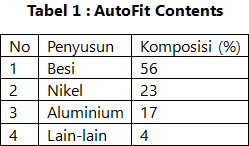
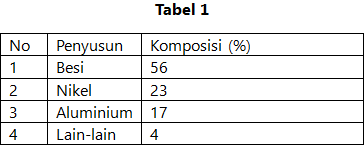
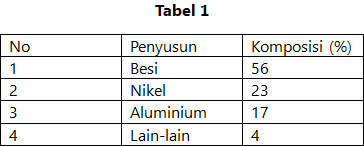
Tidak ada komentar:
Posting Komentar